
Ulasan Android Manager untuk PC: Mana yang Layak Digunakan pada Tahun 2025?

"Semacam PC Suite yang bisa saya gunakan untuk menyalin semua kontak, pesan, atau mencadangkan semua aplikasi, dll.? Dengan kata lain, adakah aplikasi pengelola Android yang bagus untuk Windows ?"
- Dari Reddit
Pengelola perangkat Android untuk PC adalah perangkat lunak desktop Android canggih yang mendukung pengelolaan, pencadangan, dan transfer data Android di PC. Dengan Pengelola Android untuk PC, Anda dapat mencadangkan berkas antara Android dan PC, memulihkan berkas Android , mengirim pesan grup, atau bahkan menghapus konten yang tidak ingin Anda simpan di Android , dll. Pemeliharaan rutin sangat penting untuk menjaga sistem operasi Android tetap berjalan lancar dan memastikan keamanan data Android .
Ada 8 pengelola berkas Android untuk PC yang tercantum dalam artikel ini. Sebelum memilih, Anda dapat membandingkan perangkat lunak pengelola berkas Android tersebut berdasarkan fungsi, fitur utama, versi, kelebihan, kekurangan, harga, dan ulasan pengguna.
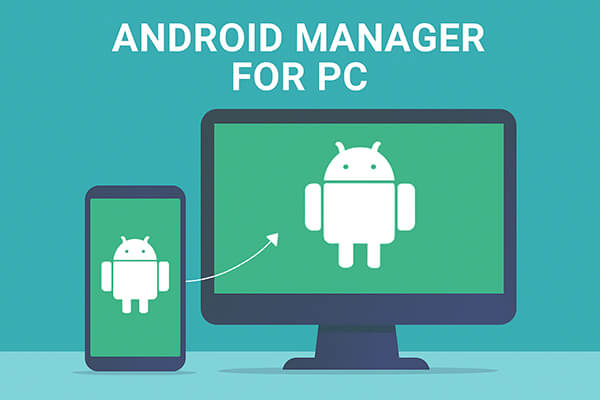
Pengelola perangkat Android terbaik untuk PC hadir dengan Coolmuster Android Assistant , pengelola perangkat Android komprehensif yang memungkinkan Anda mengelola, mentransfer, mencadangkan, dan memulihkan berkas antara Android dan PC. Pengelola ini mendukung berkas informatif dan berkas media di Android , seperti kontak, SMS, log panggilan, musik, foto, video, dokumen, aplikasi, dll. Dengan Coolmuster Android Assistant , Anda dapat mencadangkan semua berkas tersebut dari Android ke PC secara selektif atau dengan satu klik, dan Anda juga dapat memulihkan cadangan dari PC ke Android kapan pun Anda mau.
* Lakukan pencadangan dan pemulihan keseluruhan data ponsel Android di PC dengan 1 klik & pertahankan kualitas lengkap.
* Transfer kontak , SMS, log panggilan, musik, video, foto, dll. dengan mudah antara PC dan ponsel Anda.
* Tambahkan, hapus, batalkan duplikat, dan edit kontak di PC.
* Kirim & balas pesan teks langsung di komputer Anda.
* Instal dan hapus instalasi aplikasi dari komputer .
* Impor, ekspor, hapus, dan segarkan log panggilan Android .
* Ekspor kontak ke Outlook dan impor kontak dari Outlook.
* OS Windows yang didukung: Windows 7 atau yang lebih baru
* macOS yang didukung: Mac OS X 10.9 atau lebih tinggi
* Android 6.0 ke atas (termasuk Android 16)
* Dengan versi uji coba gratis.
* $29,95/PC untuk lisensi tahunan dan $39,95/PC untuk penggunaan seumur hidup.
* Sangat aman, mudah dioperasikan, dan memakan tempat lebih sedikit.
* Mendukung hampir semua merek Android .
* Mampu menangani beberapa berkas dan beberapa perangkat Android secara bersamaan.
* Nikmati semua fitur sepenuhnya tanpa batasan.
* Layanan dukungan teknis 24/7 melalui Email.
Versi uji coba hanya memungkinkan Anda memindai dan melihat pratinjau data.
Sebagian besar pengguna menganggapnya multifungsi dan mudah digunakan. Anda juga bisa membaca ulasan mendalam tentang Coolmuster Android Assistant .
01 Kunjungi situs web resmi untuk mengunduh dan menginstal Coolmuster Android Assistant . Setelah instalasi selesai, luncurkan program.
02 Hubungkan ponsel Android Anda ke komputer melalui USB atau Wi-Fi. Jika Anda menggunakan koneksi USB, pastikan untuk mengaktifkan USB debugging di perangkat Anda (perangkat lunak akan memandu Anda melalui prosesnya jika belum diaktifkan).

03 Perangkat lunak akan secara otomatis mendeteksi perangkat Anda dan menampilkan informasi telepon Anda dalam beberapa detik.

04 Setelah berhasil terhubung, Anda akan melihat berbagai kategori data yang tercantum di panel kiri antarmuka utama. Anda dapat mengelola data sesuai kebutuhan berdasarkan kategori-kategori ini.

Berikut tutorial video yang lebih intuitif untuk referensi Anda:
Pengelola Android untuk PC, AirDroid , populer di kalangan pengguna untuk mengelola ponsel atau tablet Android dari PC Windows . Anda dapat mengelola dan mentransfer berbagai berkas menggunakan pengelola desktop Android ini, seperti pesan, kontak, notifikasi, aplikasi, foto, video, atau dokumen.

* Mengirim dan menerima pesan teks.
* Kelola semua berkas di perangkat Android .
* Kelola berkas media: Lihat, unduh, unggah foto, putar, impor, dan ekspor video atau musik, serta kelola nada dering dan suara notifikasi.
* Kelola kontak dan lakukan panggilan.
* Instal dan cadangkan aplikasi.
* Temukan ponsel yang hilang, foto penyusup, dan kunci atau buka kunci ponsel dari jarak jauh.
* Mampu menghubungkan hingga enam perangkat.
* Windows 7 dan lebih tinggi
* macOS 10.11 dan lebih tinggi
* Android 7 dan lebih tinggi
* iOS 13 dan yang lebih baru
* Dengan versi uji coba gratis.
* Saat ini $2,99 per bulan dan $24,99 per tahun untuk versi premium.
* Kelola perangkat seluler dari jarak jauh tanpa harus berada di lokasi.
* Aman dan dapat diandalkan.
* Mudah dan cepat untuk menyebarkan perangkat dan mentransfer file.
* Perangkat kendali jarak jauh tanpa root.
* Beberapa fitur lebih berguna pada ponsel yang sudah di-root.
* Perlu menghubungkan Android dan komputer dengan Wi-Fi meskipun tidak ada Wi-Fi stabil di dekatnya.
* Fitur terbatas jika firmware ponsel Anda asli.
* Batasan data: Versi gratis membatasi ukuran file yang ditransfer hingga 30 MB atau 200 MB saat mentransfer file antara perangkat dan komputer dengan jaringan berbeda.
Aplikasi ini telah menuai pro dan kontra dari berbagai pengguna.
Moborobo adalah pengelola seluler Android yang memungkinkan Anda mengelola pesan teks, kontak, foto, gambar, video, audio, trek musik, aplikasi, wallpaper, dan screensaver. Anda dapat mentransfer berkas Android , menghapus dan memasang aplikasi, serta mengatur perangkat Android Anda di PC.
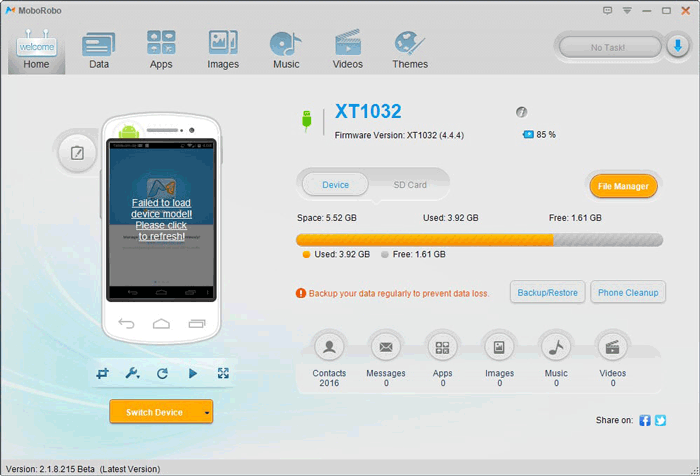
* Cadangkan dan pulihkan pesan Android , log panggilan, aplikasi, kontak, dan file media di PC.
* Instal, hapus instalan, dan perbarui aplikasi dari Moborobo Store.
* Kirim atau balas pesan dan lakukan panggilan di PC.
* Menyediakan platform seperti video, pusat tema, pusat wallpaper, dll.
Hanya Windows 10/8/7/Vista/XP
Bebas
* Copot pemasangan aplikasi secara massal.
* Penuh fitur.
* Beberapa kelambatan.
* Instalasi awal driver membutuhkan waktu lama.
* Tidak diperbarui sejak 2017.
Beberapa pengguna mengatakan mereka gagal memasang aplikasi ini, dan pembaruan tidak berfungsi dengan aplikasi ini.
MOBILedit adalah manajer Android untuk PC yang mendukung pengelolaan ponsel, menyelidiki data ponsel untuk solusi forensik, serta mentransfer dan mencadangkan data.

* Cadangkan dan pulihkan data penting antara Android dan komputer atau penyimpanan cloud.
* Mengelola kontak dan pesan teks, serta melakukan panggilan.
* Impor dan ekspor data Android .
Windows 11/10/8.1/8/7/Vista
* Dengan versi uji coba gratis.
* Paket dasar $29 untuk 2 ponsel dan 1 komputer, pembaruan 6 bulan, dan tiga paket lainnya.
* Hampir semua ponsel, seperti iPhone, Windows Phone, Android , Symbian, dll., dapat menggunakannya.
* Antarmuka yang keren dan sangat mudah digunakan.
* Mampu menyimpan data di layanan cloud.
* Proses pengunduhan file besar lambat.
* Fitur terbatas dalam versi uji coba.
* Mahal.
* Instalasi yang membingungkan: berulang kali meminta Anda untuk menginstal driver meskipun Anda telah menginstalnya.
* Menghubungkan dengan USB memberi Anda akses ke semuanya, sedangkan menghubungkan dengan Wi-Fi atau cara lain hanya memberi akses ke Kontak.
Beberapa pengguna menganggapnya bagus untuk digunakan, tetapi sangat mahal, sementara yang lain mengatakan itu tidak memindahkan semua data Android .
AnyDroid dari iMobie adalah pengelola Android canggih untuk PC yang memungkinkan pengguna mentransfer dan mengelola berkas antara perangkat Android dan komputer. AnyDroid mendukung beragam jenis data, termasuk foto, video, musik, kontak, pesan, dan aplikasi.
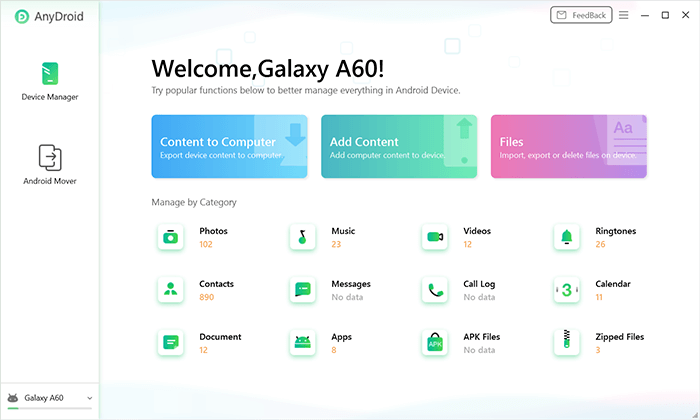
* Kelola konten Android sepenuhnya: foto, video, kontak, pesan, aplikasi, dan banyak lagi.
* Mentransfer data dari perangkat Android ke komputer atau komputer ke perangkat Android .
* Kelola file Android dari PC atau Mac dengan atau tanpa kabel USB.
* Opsi pencadangan dan pemulihan yang fleksibel.
* Pindahkan atau pulihkan data perangkat iOS / Android , iTunes, atau data iCloud ke perangkat Android .
* Windows 11, 10, 8, 7, Vista (32-bit dan 64-bit)
* macOS 10.13 (High Sierra) dan di atasnya
* Android 5.0 dan di atasnya
* Semua Perangkat iOS dengan iOS Versi 5 dan di atasnya
* Versi uji coba gratis tersedia.
* Mulai dari $29,99 untuk langganan 1 tahun.
* Koneksi nirkabel dan sinkronisasi data didukung.
* Antarmuka yang mudah digunakan dan pengoperasian yang lancar.
* Mendukung migrasi data lintas platform (misalnya, iOS ke Android ).
* Fitur lanjutan memerlukan pembelian.
* Kecepatan transfer lebih lambat untuk file besar.
Sebagian besar pengguna menyatakan aplikasi ini intuitif dan bermanfaat untuk penggunaan sehari-hari, meski beberapa melaporkan adanya kelambatan saat mentransfer file besar.
ApowerManager adalah pengelola data Android dan iOS berfitur lengkap untuk PC. Aplikasi ini memungkinkan pengguna melihat dan mengelola berkas di perangkat seluler menggunakan antarmuka visual yang mudah digunakan. Ideal bagi mereka yang membutuhkan pratinjau berkas dan manajemen multimedia secara real-time.

* Kelola foto, video, pesan, kontak, log panggilan, dan banyak lagi.
* Pencadangan dan pemulihan satu klik.
* Pratinjau berkas media pada layar yang lebih besar.
* Kelola beberapa perangkat sekaligus.
* Transfer berkas yang stabil dan cepat.
* Windows 10/8/7
* Mac OS 10.10 atau lebih tinggi
* Android 4.0 dan lebih tinggi
* iOS 8.0 dan lebih tinggi
* Versi uji coba gratis tersedia.
* $29,95 sebulan, $39,95 setahun, atau $59,95 seumur hidup.
* Mendukung perangkat Android dan iOS .
* Antarmuka yang bersih dan intuitif.
* Koneksi nirkabel didukung.
* Fitur terbatas dalam versi gratis.
* Paket instalasi agak besar.
Pengguna menghargai tata letak visual dan fleksibilitasnya, meskipun beberapa menyatakan bahwa fitur lanjutan memerlukan pembayaran.
Pushbullet bukanlah pengelola berkas Android skala penuh, melainkan alat ringan untuk menyinkronkan notifikasi dan mengirim berkas atau pesan antara perangkat Android dan komputer. Aplikasi ini sempurna bagi pengguna yang menginginkan transfer berkas cepat atau pengiriman pesan lintas perangkat.
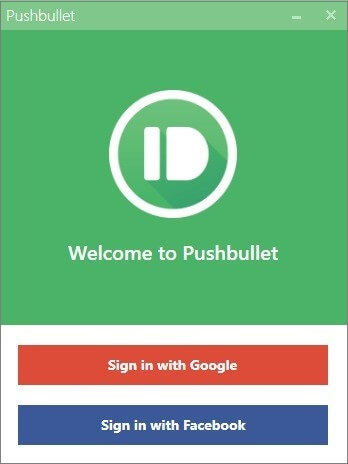
* Kirim berkas, tautan, dan pesan antar perangkat.
* Mencerminkan pemberitahuan Android di PC Anda.
* Membalas pesan SMS dan WhatsApp dari komputer.
* Bekerja dengan ekstensi Chrome dan Firefox.
* Tidak diperlukan koneksi USB.
* Tersedia di Windows , macOS, Chrome, Firefox
* Android 5.0 dan di atasnya
* Versi gratis tersedia.
* Versi Pro berharga $3,33/bulan (ditagih setiap tahun).
* Cepat dan mudah digunakan.
* Kompatibilitas lintas platform.
* Tidak memerlukan koneksi kabel.
* Tidak memiliki fitur manajemen perangkat lengkap.
* Versi gratis membatasi ukuran file (25MB per file).
Banyak pengguna memuji kecepatan dan kemudahannya, meskipun beberapa berharap ia menawarkan opsi manajemen perangkat yang lebih mendalam.
Samsung Smart Switch adalah alat resmi Samsung untuk migrasi data dan manajemen ponsel. Perangkat ini memungkinkan pengguna untuk mencadangkan dan memulihkan data, memperbarui perangkat lunak, dan mentransfer konten antara ponsel dan PC.

* Transfer konten dari Android / iOS ke ponsel Samsung .
* Cadangkan dan pulihkan data Samsung ke/dari PC.
* Memperbarui firmware ponsel Samsung secara otomatis.
* Koneksi USB atau Wi-Fi didukung.
* Windows 11/10/8.1/7
* macOS 10.9 dan yang lebih baru
* Android 5.0 atau lebih baru
Bebas
* Alat resmi Samsung, aman dan tepercaya.
* Termasuk instalasi driver perangkat.
* Sederhana dan mudah digunakan.
* Jika transfer dilakukan dari telepon ke telepon, perangkat target harus berupa telepon Samsung.
* Terbatas dibandingkan dengan alat pihak ketiga.
Pengguna Samsung menganggapnya andal dan penting untuk berganti perangkat, meskipun tidak cocok untuk ponsel non-Samsung.
Faktanya, banyak produsen Android menawarkan pengelola Android resmi mereka sendiri untuk PC. Misalnya, Xiaomi menyediakan Mi PC Suite untuk mengelola perangkat Xiaomi dari komputer. Jika Anda menggunakan merek tertentu, ada baiknya memeriksa apakah produsen tersebut menawarkan alat manajemen khusus.
Ini semua tentang Android Manager untuk PC. Dari penjelasan di atas, Anda dapat dengan mudah menemukan bahwa beberapa Android Manager untuk PC ideal untuk penggunaan pribadi dan sehari-hari, sementara yang lain lebih cocok untuk penggunaan komersial dan jarak jauh. Jika Anda hanya mencari Android Manager untuk PC untuk penggunaan pribadi dan sehari-hari, seperti mengelola perangkat Android di komputer dan mentransfer file, kami sangat merekomendasikan Anda untuk mencoba Coolmuster Android Assistant . Mudah digunakan, cepat, sepenuhnya aman, dan multifungsi. Tentu saja, Anda juga dapat mencoba yang lain sesuai kebutuhan Anda.
Jika Anda memiliki pilihan bagus lainnya, Anda juga dapat berbagi pendapat di bawah ini.
Artikel Terkait:
Bagaimana Cara Menyinkronkan Android ke PC dengan Easy? [7 Metode Terbaik untuk Anda!]
Manajer Aplikasi Terbaik untuk Android : 6 Alat Teratas untuk Mengelola Aplikasi Anda dengan Mudah
Cara Mencadangkan Ponsel Android ke PC? 6 Cara Mudah dan Efektif untuk Anda
Samsung Device Manager: Kelola Ponsel Samsung dalam 7 Cara yang Luar Biasa





